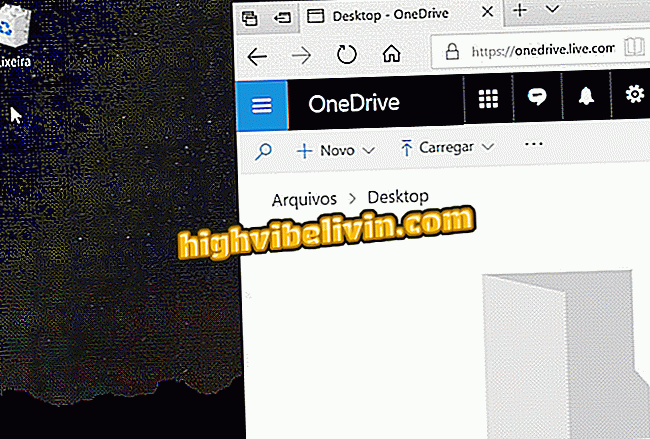अपने कंप्यूटर पर वीडियो कार्ड कैसे स्थापित करें
वीडियो कार्ड कंप्यूटर से जुड़े एक मॉनिटर पर छवियों को उत्पन्न करने के लिए जिम्मेदार घटक है, इसके अलावा अधिक जटिल ग्राफिक्स के साथ प्रोसेसर की मदद करने के लिए। ये डिवाइस लगभग सभी कंप्यूटरों में मौजूद हैं और ऑनबोर्ड वर्जन में आ सकते हैं, जो कि मदरबोर्ड, या ऑफबोर्ड के साथ एकीकृत है, जो उपयोगकर्ता को अपना कॉन्फ़िगरेशन चुनने की अनुमति देता है। बाद के मामले में, उपयोगकर्ता के पास उच्च रिज़ॉल्यूशन प्रस्तुत करने के लिए अपने कंप्यूटर पर GPU स्थापित करने का विकल्प होता है या गेम और प्रोग्राम को वास्तविक दृश्य के साथ चलाता है।
READ: नोटबंदी ने अच्छे प्रदर्शन का वादा किया है और इसकी ब्राजील में उचित कीमत है; देखें कि क्या यह इसके लायक है
अपने कंप्यूटर पर वीडियो कार्ड स्थापित करने का तरीका यहां बताया गया है। प्रक्रिया, हालांकि यह बहुत तकनीकी लगती है, किसी भी उपयोगकर्ता द्वारा किया जा सकता है, बशर्ते कि यह देखभाल के साथ किया जाए। इससे पहले कि हम शुरू करें, यह स्पष्ट किया जाना चाहिए कि यह प्रक्रिया डेस्कटॉप के लिए अद्वितीय है, क्योंकि बड़ी संख्या में नोटबुक इन उपकरणों को बदलने की अनुमति नहीं देते हैं। इसके अलावा, विद्युत शक्ति से अपने कंप्यूटर को डिस्कनेक्ट करना सुनिश्चित करें।
सेल फोन, टीवी और अन्य डिस्काउंट उत्पाद खरीदना चाहते हैं? तुलना जानिए

अपने कंप्यूटर पर वीडियो कार्ड स्थापित करना सीखें
बोर्ड की पहचान
यदि आप एकीकृत वीडियो के साथ एक कंप्यूटर का उपयोग करते हैं, अर्थात, समर्पित जीपीयू के बिना, सुनिश्चित करें कि आप जो वीडियो कार्ड स्थापित करने जा रहे हैं, वह विस्तार स्लॉट के साथ संगत है। वर्तमान मानक PCI-Express है, लेकिन यदि आपका कंप्यूटर अधिक पुराना है, तो यह जानने के लिए अपने मदरबोर्ड मैनुअल की जांच करें कि क्या यह नवीनतम GPU का समर्थन करता है।

अधिकांश मदरबोर्ड पर पीसीआई-एक्सप्रेस कनेक्शन पाया गया
अब जब आप जानते हैं कि मदरबोर्ड में विस्तार स्लॉट है, तो सुनिश्चित करें कि यह मुफ़्त है, क्योंकि यह संभव है कि आपके कंप्यूटर में पहले से ही एक कार्ड स्थापित हो। एक टिप जो इसे सुविधाजनक बनाती है वह यह है कि मॉनिटर केबल बाड़े से जुड़ती है। यदि यह एक उच्च ईमानदार स्थिति में है, तो यूएसबी कनेक्टर, आरजे 45 और अधिक बोर्ड कनेक्शन के बगल में, इसका मतलब है कि आप वीडियो कार्ड के बिना एक ऑनबॉर्ड वीडियो (मदरबोर्ड के साथ एकीकृत) का उपयोग कर रहे हैं। यह उल्लेखनीय है कि जीपीयू में क्षैतिज अभिविन्यास में कनेक्टर्स हैं और आमतौर पर अन्य वीडियो या ऑडियो कनेक्शन के करीब मामले के नीचे स्थित हैं।

मदरबोर्ड से वीडियो ऑनबर्ड कनेक्शन, जब पीसी में वीडियो कार्ड नहीं होता है
कैबिनेट खोलना
मदरबोर्ड तक पहुंचने के लिए, आपको संलग्नक खोलना होगा। ऐसा करने के लिए, कार्ड पर कनेक्टर्स के विपरीत कवर का पता लगाएं, क्योंकि यह इस भाग को खोला जाना चाहिए। फिर जांच करें कि मामले में वीडियो कार्ड कितने पेंच हैं। आमतौर पर, यह केवल एक है, जिसे घटक के खुले पक्ष द्वारा पहुँचा जा सकता है। हालांकि, कुछ बोर्ड मामले की पीठ पर दो पदों पर कब्जा कर लेते हैं। तो सुनिश्चित करें कि यह केवल एक पेंच है जो डिवाइस को अटकाए रखता है।
एक बार जब प्लेट को हटा दिया जाता है, तो इसे अभी तक हटाया नहीं जा सकता है, हालांकि इसमें एक छोटी गतिशीलता है। वीडियो कार्ड पर वीजीए कनेक्टर्स के किनारे के विपरीत, मदरबोर्ड के बगल में एक छोटा लॉक ढूंढें जो वास्तव में GPU को रिलीज़ करने के लिए दबाए जाने की आवश्यकता है। बोर्ड को हटाने से पहले, सुनिश्चित करें कि बोर्ड से जुड़ा एक पावर केबल है और इसे साइड पर एक छोटा लॉक दबाकर हटा दें। तभी, आप वीडियो कार्ड को धीरे से खींच सकते हैं। अधिमानतः, छोरों या प्रशंसकों को समझें।

सहायक पावर कनेक्टर स्रोत को वीडियो कार्ड से जोड़ता है
आपका PCI एक्सप्रेस स्लॉट अब नया वीडियो कार्ड प्राप्त करने के लिए तैयार है। ध्यान दें कि कनेक्टर में फिट होने के लिए एक अद्वितीय स्थिति है। प्रक्रिया के दौरान भ्रम से बचने के लिए, ध्यान रखें कि GPU प्रशंसक नीचे तैनात हैं। जैसे ही आप वीडियो कार्ड को स्लॉट में डालते हैं, यह मदरबोर्ड को सुरक्षित करने वाली कुंडी अपने आप बंद हो जाएगी। सत्यापित करें कि रखे गए कार्ड को अतिरिक्त पावर कनेक्टर की आवश्यकता है और डिवाइस की आवश्यकता के अनुसार उन्हें कनेक्ट करें।
फिर मामले में वीडियो कार्ड को स्क्रू करें और नए GPU का पहला परीक्षण करें। नवीनतम मॉडल में एचडीएमआई, डिस्प्ले पोर्ट या डीवीआई कनेक्शन हैं। यह सुविधा बहुत महत्वपूर्ण है क्योंकि यह उस प्रकार के केबल को परिभाषित करेगा जो आपके वीडियो कार्ड को मॉनिटर या टीवी से जोड़ेगा। स्थापना के बाद, सुनिश्चित करें कि छवि आउटपुट केबल ठीक से जुड़े हुए हैं।

डीवीआई और एचडीएमआई केबल वीडियो कार्ड से जुड़े हैं
सत्य का क्षण
यदि पूरी प्रक्रिया सही ढंग से की जाती है, जब आप अपने कंप्यूटर को चालू करते हैं, तो छवि सामान्य रूप से मॉनिटर पर उत्पन्न होगी। इसलिए आपको केवल अपने नए वीडियो कार्ड के लिए नवीनतम ड्राइवर स्थापित करना होगा। ऐसा करने के लिए, निर्माता की वेबसाइट पर जाएँ और GPU मॉडल और आपके ऑपरेटिंग सिस्टम के संस्करण को हाथ में लें। स्थापना के दौरान, आपके कंप्यूटर की स्क्रीन झिलमिलाहट हो सकती है और इसमें कुछ अनियमितताएं होती हैं, जो सामान्य है और स्थापना के अंत में पीसी के पुनरारंभ होने पर पूरी तरह से तय हो जाएगी।

अपने मदरबोर्ड के मॉडल का पता कैसे लगाएं
समर्पित वीडियो कार्ड ग्राफिक्स के संबंध में अधिक प्रदर्शन लाते हैं, जिससे आप उच्च रिज़ॉल्यूशन के साथ मीडिया सामग्री और गेम खेल सकते हैं। खरीदारी के समय, आपके द्वारा आमतौर पर खेले जाने वाले खेलों के लिए उपयुक्त प्रदर्शन के साथ GPU प्राप्त करें और ऊर्जा की आवश्यकता पर भी ध्यान दें। यदि आपकी बिजली की आपूर्ति में पूरे सिस्टम को बिजली देने की क्षमता नहीं है, तो आपको अपने कंप्यूटर का उपयोग करने में परेशानी हो सकती है।
सबसे अच्छा सस्ते वीडियो कार्ड क्या है? के फोरम में पता चलता है